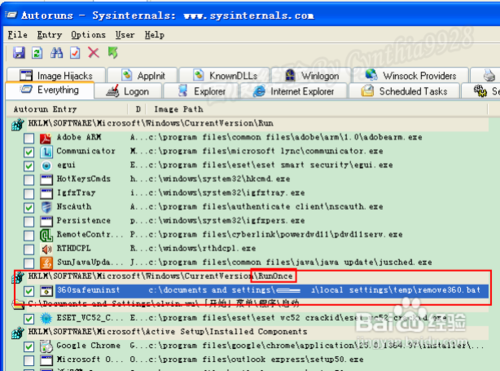1、尽管我们要卸载360所有产品,但360安全卫士用处还是很大。为了卸载完全,我们有必要先禁止所有360产品的自启动。打开360,然后打开“优化加速”,切换到“启动项”,再在第一个选项,即“启动项”下禁止包括360云盘、360安全卫士等在内的所有360产品的自启动:

2、然后再切换到“自启动插件”中,同样将所有360产品的自启动都禁止掉:

3、还要再切换到“应用软件服务”中,同样将所有360产品的自启动都禁止掉:
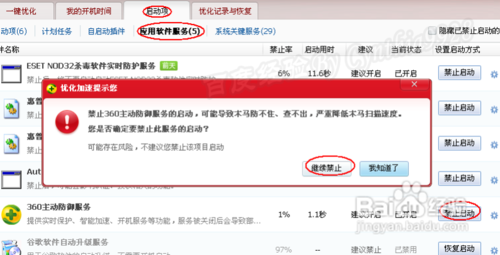
4、完了后重新启动电脑,以保证360其它软件未启动,从而卸载更干净些:
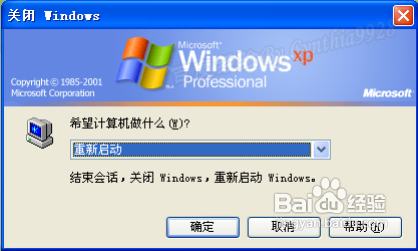
5、360安全卫士用来卸载软件还真是挺好用的,所以我们先用360安全卫士来卸载掉360的所有其它产品先。打开360安全卫士的“软件管理”,切换到“软件卸载”下,将除360安全卫士外的所有软件都卸载掉,并在卸载完成后删除垃圾文件:
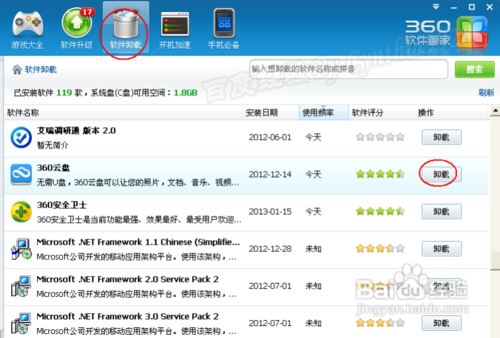
6、在删除了除360安全卫士外的所有软件后重新启动电脑,并用除360安全卫士清理系统所有的垃圾文件和注册表垃圾:

7、完了后退出360安全卫士,并重新启动电脑,这里360安全卫士也不会启动,我们在用其它第三方软件或控制面板等卸载360安全卫士:

8、等360安全卫士也卸载完成后,我们再重启电脑:
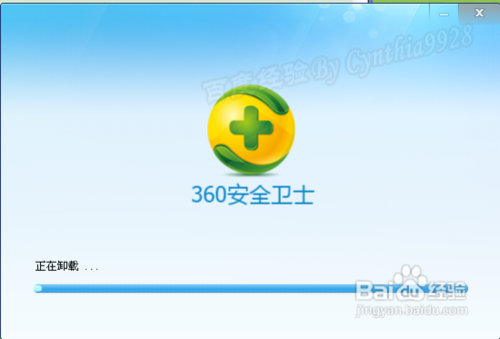
9、因为我们用Autoruns等启动项管理软件可以发现还有360的相关项: